Sådan deaktiveres Windows 10-proceslinjen Pop-up-meddelelser

Microsoft skubber nu mere aggressivt på proceslinje og actioncenter-annoncer - nogle til Microsoft Edge, nogle for andre Microsoft-produkter. Disse er blot en af de mange former for reklame i Windows 10. Her er hvordan du gør det til at stoppe dig.
RELATED: Sådan deaktiveres alle Windows 10s indbyggede annonceringer
Windows 10s proceslinje pop- ups implementeres forskelligt fra dem Få Office-beskeder. De genereres ikke af den app, de reklamerer for, som Edge. I stedet er de genereret af selve Windows-operativsystemet. Du kan ikke bare deaktivere disse underretninger, som du ville for Get Office-appen.
Du finder denne indstilling i appen Indstillinger. Åbn startmenuen, og klik på ikonet Indstillinger for at starte det.

Naviger til System> Notifikationer og handlinger i appen Indstillinger.
Rul ned til meddelelsen, og deaktiver "Få tips, tricks og forslag som du brug Windows "mulighed.
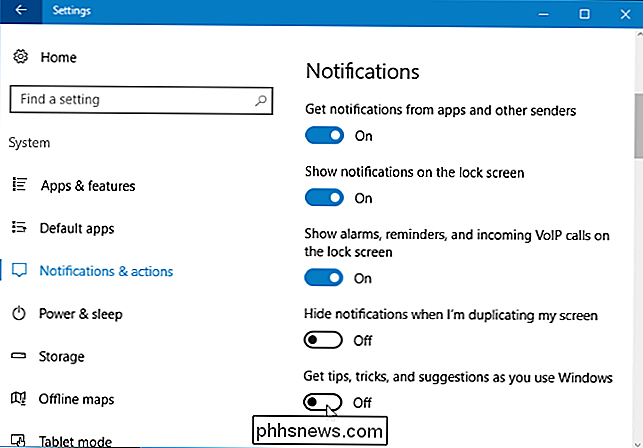
Det er det. Windows giver dig ikke længere besked med disse "tips, tricks og forslag".

Sådan tillader du kun apps fra butikken på Windows 10 (og whitelist-skrivebordsprogrammer)
Windows 10's Creators Update har en switch, du kan vende for kun at tillade apps fra Windows Store. Denne funktion kan også bruges til at hvidliste dine eksisterende stationære apps, så kun dine nuværende installerede applikationer kan køre og blokere nye applikationer, indtil du tillader dem. Det ligner Gatekeeper på macOS.

Sådan ændrer du standardapps på din Chromebook
Som standard er Chrome OS ret godt at vælge den bedste app til et bestemt formål, men nogle gange er det ikke det, du leder efter . Mens du nemt kan vælge apps, som du har brug for dem, kan du også ændre standardindstillingen temmelig nemt. Indstilling af standardprogrammer på Chrome OS RELATED: Sådan indstilles standardapps på Android I modsætning til Android, hvor du kan angive standard apps på en central placering, skal du åbne en fil for at ændre standard for den pågældende filtype.



